วิธีฝังวิดีโอใน WordPress [วิธีที่ง่ายและรวดเร็ว]
เผยแพร่แล้ว: 2023-12-13คุณต้องการปรับปรุงไซต์ WordPress ของคุณด้วยเนื้อหาวิดีโอที่น่าสนใจหรือไม่?
การฝังวิดีโอใน WordPress สามารถเพิ่มการมีส่วนร่วมของผู้ใช้ได้อย่างมาก และมอบประสบการณ์ที่ดีขึ้นแก่ผู้เยี่ยมชมของคุณ นอกจากนี้ยังอาจส่งผลต่อการปรับแต่งเว็บไซต์ให้ติดอันดับบนเครื่องมือการค้นหา (SEO) ของคุณอีกด้วย
ในบทความนี้ เราจะสำรวจวิธีต่างๆ ในการฝังวิดีโอในบทความและหน้า WordPress
มาดำน้ำกันเถอะ!
คุณควรอัปโหลดวิดีโอโดยตรงไปยัง WordPress หรือไม่?
คุณทำได้ แต่เราไม่แนะนำให้คุณทำเช่นนั้น
ต่อไปนี้คือสาเหตุบางประการที่เราคิดว่าคุณไม่ควรอัปโหลดวิดีโอไปยังเว็บไซต์ของคุณโดยตรง
- โหลดเซิร์ฟเวอร์ที่เพิ่มขึ้น: วิดีโอมักเป็นไฟล์ขนาดใหญ่ การอัปโหลดโดยตรงไปยังไซต์ WordPress ของคุณต้องใช้ทรัพยากรเซิร์ฟเวอร์จำนวนมาก นี่อาจทำให้เว็บไซต์ของคุณโหลดช้า โดยเฉพาะอย่างยิ่งหากคุณใช้แผนโฮสติ้งที่ใช้ร่วมกันซึ่งมีทรัพยากรจำกัดและใช้ร่วมกันระหว่างหลายเว็บไซต์
- การใช้แบนด์วิธ: ทุกครั้งที่ผู้เยี่ยมชมดูวิดีโอบนไซต์ของคุณ จะใช้แบนด์วิธ หากแผนโฮสติ้งของคุณมีขีดจำกัดแบนด์วิธ คุณอาจจัดสรรเกินได้อย่างรวดเร็ว เป็นผลให้เกิดค่าใช้จ่ายเพิ่มเติมหรือแม้กระทั่งเว็บไซต์ที่ถูกปิดใช้งานชั่วคราว
- ประสบการณ์ผู้ใช้ที่ไม่ดี: การโฮสต์วิดีโอบนเซิร์ฟเวอร์ของคุณเองส่งผลให้เวลาในการโหลดนานขึ้นและปัญหาการบัฟเฟอร์ โดยเฉพาะสำหรับผู้ใช้ที่มีการเชื่อมต่ออินเทอร์เน็ตช้า สิ่งนี้อาจทำให้ผู้เข้าชมหงุดหงิดและเพิ่มโอกาสที่พวกเขาจะออกจากไซต์ของคุณ
- คุณภาพและความเข้ากันได้ของวิดีโอมีจำกัด: เมื่อคุณอัปโหลดวิดีโอไปยัง WordPress โดยตรง คุณมีหน้าที่รับผิดชอบในการตรวจสอบให้แน่ใจว่าวิดีโอเหล่านั้นอยู่ในรูปแบบที่เข้ากันได้กับอุปกรณ์และเบราว์เซอร์ทั้งหมด สิ่งนี้อาจมีความท้าทายทางเทคนิคและใช้เวลานาน
- ไม่มีการเพิ่มประสิทธิภาพสำหรับอุปกรณ์ที่แตกต่างกัน: แพลตฟอร์มการโฮสต์วิดีโอเช่น YouTube และ Vimeo จะปรับคุณภาพวิดีโอโดยอัตโนมัติตามอุปกรณ์ของผู้ดูและความเร็วอินเทอร์เน็ต เมื่อคุณโฮสต์วิดีโอด้วยตัวเอง คุณจะพลาดการเพิ่มประสิทธิภาพนี้ ซึ่งอาจส่งผลให้ประสบการณ์การรับชมบนอุปกรณ์มือถือหรือผู้ใช้ที่มีการเชื่อมต่ออินเทอร์เน็ตช้าลง
ด้วยเหตุผลเหล่านี้ โดยทั่วไปแล้ว การโฮสต์วิดีโอของคุณบนแพลตฟอร์มการโฮสต์วิดีโอโดยเฉพาะแล้วจึงฝังไว้ในไซต์ WordPress ของคุณจะดีกว่า
ที่ถูกกล่าวว่าเรามาดูวิธีการฝังวิดีโอใน WordPress
วิธีการฝังวิดีโอบน WordPress
การฝังวิดีโอบนเว็บไซต์ WordPress ของคุณเป็นเรื่องง่าย เราจะอธิบายสามวิธีที่แตกต่างกันเพื่อให้งานสำเร็จลุล่วง
พวกเขาคือ:
1) การเพิ่มวิดีโอใน WordPress โดยใช้ Block Editor
WordPress เป็นระบบจัดการเนื้อหา (CMS) ที่ได้รับความนิยม มีหลายวิธีในการฝังวิดีโอลงในหน้าหรือโพสต์ WordPress นอกจากนี้ยังรองรับผู้ให้บริการวิดีโอหลายราย เช่น YouTube และ Vimeo
คุณสามารถแทรก URL ของวิดีโอลงในบล็อกที่เหมาะสมได้ จากนั้น WordPress จะฝังมันโดยอัตโนมัติ
ในส่วนนี้ เราจะดูวิธีการต่างๆ ที่คุณสามารถฝังวิดีโอลงใน WordPress
1) การวางโดยตรง
ด้วยวิธีนี้ คุณเพียงแค่ใส่ URL ของวิดีโอลงในโปรแกรมแก้ไขเพจ
ตัวอย่างเช่น คุณสามารถคัดลอก URL ของวิดีโอ YouTube ที่คุณต้องการฝังได้
จากนั้น เปิดหน้า WordPress หรือโพสต์ที่คุณต้องการฝังวิดีโอ และวาง URL ลงในพื้นที่เนื้อหา
เมื่อคุณวาง URL ของวิดีโอแล้ว WordPress จะดึงโค้ดที่ฝังไว้และแสดงวิดีโอ YouTube ภายในตัวแก้ไขเนื้อหา

ตอนนี้คุณสามารถบันทึกโพสต์ของคุณเพื่อดูวิดีโอที่ฝังอยู่ในโพสต์สดของคุณได้แล้ว
WordPress สามารถจัดการได้เฉพาะการฝังอัตโนมัติสำหรับผู้ให้บริการวิดีโอที่ได้รับอนุญาตเท่านั้น สำหรับเว็บไซต์อื่นๆ คุณจะต้องได้รับโค้ดสำหรับฝังแล้วป้อนลงในโพสต์บนบล็อกของคุณ
นี่คือรายชื่อผู้ให้บริการวิดีโอที่อนุญาตพิเศษสำหรับการฝังอัตโนมัติใน WordPress:
- การแสดงตัวอย่างทันทีของ Amazon Kindle
- อานิโมโตะ
- คลาวด์อัพ
- เดลี่โมชั่น
- ฟลิคเกอร์
- เท็ด
- ติ๊กต๊อก
- ทัมเบลอร์
- ทวิตเตอร์
- วีดีโอเพรส
- วิมีโอ
- WordPress.tv
- ยูทูบ
หากคุณต้องการเพิ่มวิดีโอจากเว็บไซต์ที่ไม่อยู่ในรายการนี้ คุณจะต้องมีโค้ดฝัง HTML แบบเต็มของวิดีโอ
เพียงคัดลอกโค้ด HTML ที่ได้รับจากเว็บไซต์วิดีโอ และวางลงในบล็อก HTML ในตัวแก้ไข

เพื่อแทรกวิดีโอในโพสต์หรือเพจของคุณ
2) บล็อกเวิร์ดเพรส
หากวิดีโอไม่ฝังโดยอัตโนมัติ คุณสามารถใช้บล็อก WordPress ได้
เพียงคลิกที่ไอคอน + เพื่อเพิ่มบล็อกใหม่ และเลือกบล็อกที่เชื่อมโยงกับผู้ให้บริการวิดีโอของคุณ ในกรณีนี้เราจะใช้ YouTube

นี่จะเป็นการเปิดบล็อก YouTube ตอนนี้ วางลิงก์ในช่องป้อนข้อมูลเพื่อฝังวิดีโอ
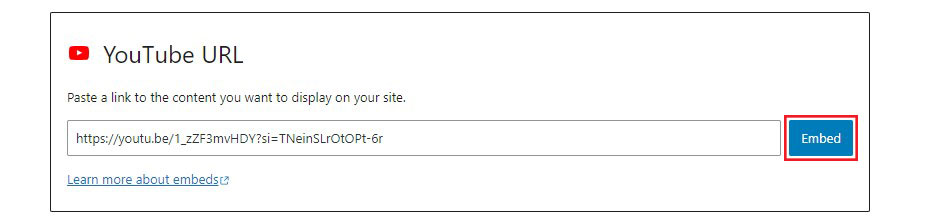
จากนั้นคลิกที่ ฝัง
3) บล็อกวิดีโอ
หากวิดีโอของคุณโฮสต์โดยผู้ให้บริการที่ WordPress ไม่มีการบล็อก สิ่งนี้จะเป็นประโยชน์
เพียงคลิกที่ไอคอน + เพื่อเพิ่มบล็อกใหม่และเลือกบล็อกวิดีโอ

ตอนนี้ให้คลิกที่ลิงก์ ฉัน แทรกจาก URL และวาง URL ของวิดีโอ

เมื่อเสร็จแล้ว กด ไอคอน Return เพื่อฝังวิดีโอในโพสต์หรือเพจของคุณ
2) การฝังวิดีโอใน WordPress โดยใช้ Old Classic Editor
หากคุณใช้โปรแกรมแก้ไขคลาสสิกของ WordPress คุณสามารถเพิ่มวิดีโอได้ในลักษณะเดียวกับโปรแกรมแก้ไขบล็อก

คัดลอกโค้ดฝังวิดีโอจากวิดีโอที่คุณต้องการฝัง
จากนั้น ไปที่ตัวแก้ไขแบบคลาสสิกแล้วคลิกแท็บ ข้อความ จากมุมขวาบนของตัวแก้ไข WordPress

วางโค้ดฝังวิดีโอ ตอนนี้ให้คลิกที่แท็บ ภาพ เพื่อดูตัวอย่างวิดีโอ

3) ฝังวิดีโอโดยใช้ปลั๊กอิน WordPress
นอกจากวิธีการเริ่มต้นสำหรับการฝังวิดีโอใน WordPress แล้ว ยังมีปลั๊กอินอีกมากมายที่มีฟังก์ชันขั้นสูง หากคุณวางแผนที่จะใช้วิดีโอเป็นประจำหรือต้องการตัวเลือกการปรับแต่งเพิ่มเติม เครื่องมือต่อไปนี้ก็คุ้มค่าที่จะพิจารณา
1) เครื่องเล่นเพรสโต

Presto Player เป็นปลั๊กอินเครื่องเล่นวิดีโอที่สามารถนำวิดีโอเว็บไซต์ไปสู่อีกระดับหนึ่ง สามารถเล่นวิดีโอจากแหล่งต่าง ๆ และมีเครื่องเล่นเสียงและวิดีโอที่ใช้งานง่ายซึ่งคุณสามารถจัดการได้อย่างสมบูรณ์
Presto Player รองรับบทวิดีโอ การเลือกรับอีเมล คำกระตุ้นการตัดสินใจ และ Google Analytics และผสานรวมกับปลั๊กอิน LMS ยอดนิยมและแพลตฟอร์มการตลาดผ่านอีเมล
2) ตัวฝังวิดีโอตอบสนองขั้นสูง

ARVE เป็นหนึ่งในปลั๊กอินฝังวิดีโอ WordPress ที่ดีที่สุด มันมีคุณสมบัติที่มีประโยชน์หลายประการในขณะที่ยังใช้งานได้ค่อนข้างง่าย สิ่งแรกและสำคัญที่สุดคือ ARVE ทำให้วิดีโอ WordPress ทั้งหมดของคุณตอบสนอง และปรับปรุงฟังก์ชันการทำงานบนอุปกรณ์เคลื่อนที่
นอกจากนี้ยังมีตัวเลือกเพิ่มเติมสำหรับชื่อวิดีโอ คำอธิบาย และข้อมูลเมตา ซึ่งสามารถช่วยในเรื่อง SEO ได้
นอกจากนี้ ARVE ยังรองรับโฮสต์วิดีโอเกือบทุกประเภท ทำให้ง่ายต่อการรับและฝังวิดีโอจากทุกที่บนอินเทอร์เน็ต
ปลั๊กอินนี้ยังรองรับรหัสย่อ, CSS และตัวเลือกในการตั้งค่าการจัดตำแหน่งวิดีโอและความกว้างสูงสุด
3) วีดีโอแพ็ก
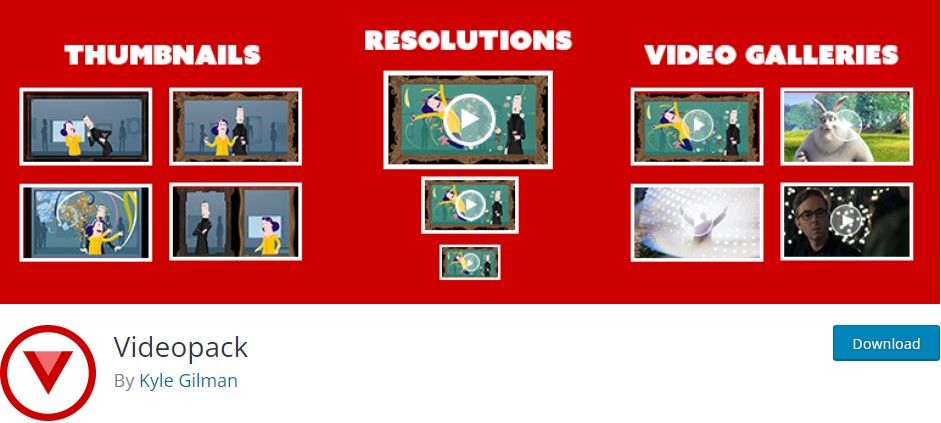
ปลั๊กอิน WordPress ฟรีนี้ดีสำหรับการแปลงเว็บไซต์ของคุณให้เป็นวิดีโอ คุณสามารถใช้ปลั๊กอินนี้เพื่อเข้าถึงเครื่องเล่นวิดีโอต่างๆ รวมถึง Video.js, Mediaelement.js, JW Player 6 และ Adobe Strobe Media Playback Flash Player
ไม่ว่าคุณจะใช้เครื่องเล่นแบบใดก็ตาม วิดีโอจะถูกปรับขนาดให้เข้ากับสไตล์เว็บไซต์ของคุณ ปลั๊กอินนี้จะสร้างภาพขนาดย่อของวิดีโอด้วย
4) เอ็มเบดพลัส

EmbedPlus เป็นหนึ่งในปลั๊กอินฝังวิดีโอ WordPress YouTube ที่มีประสิทธิภาพมากที่สุด มันสามารถสร้างแกลเลอรี่วิดีโอ YouTube และนำเข้าเพลย์ลิสต์ YouTube ของคุณไปยังเว็บไซต์ของคุณได้อย่างง่ายดาย
EmbedPlus มีเค้าโครงแกลเลอรีหลายรูปแบบที่คุณสามารถใช้ได้ ปลั๊กอินนี้ยังเข้ากันได้กับเครื่องมือสร้างเพจยอดนิยม เช่น Elementor, Visual Composer, Beaver Builder และ SiteOrigin
วิธีฝังวิดีโอลงในวิดเจ็ตแถบด้านข้างของ WordPress
คุณสามารถฝังวิดีโอในวิดเจ็ตแถบด้านข้างของ WordPress ได้ เช่นเดียวกับที่คุณสามารถฝังไว้ในโพสต์หรือหน้า WordPress
เพียงไปที่ ลักษณะที่ปรากฏ»วิดเจ็ต จากพื้นที่ผู้ดูแลระบบ WordPress ของคุณ และเลือกวิดเจ็ตที่คุณต้องการแสดงวิดีโอของคุณ จากนั้นคลิกที่ไอคอน + เพื่อเพิ่มบล็อกใหม่
จากนั้น ค้นหาวิดีโอในช่องค้นหา
จากนั้นเลือกประเภทวิดีโอที่คุณต้องการรวมโดยคลิกที่บล็อก

จากนั้น ใส่ URL วิดีโอของคุณลงในช่องแล้วคลิกปุ่ม ฝัง จากนั้น URL จะถูกเพิ่มลงในพื้นที่วิดเจ็ตโดยอัตโนมัติ
เมื่อเสร็จแล้ว ให้คลิกปุ่ม อัปเดต จาก นั้นวิดเจ็ตวิดีโอจะปรากฏบนเว็บไซต์ WordPress ของคุณ

ตอนนี้ เยี่ยมชมเว็บไซต์ของคุณเพื่อดูวิดีโอสด

ความคิดสุดท้ายเกี่ยวกับการฝังวิดีโอใน WordPress
วิดีโอสามารถช่วยเพิ่มการมีส่วนร่วมและ Conversion บนไซต์ของคุณได้ โชคดีที่เมื่อคุณอ่านบทความนี้แล้ว คุณจะเห็นว่าการฝังวิดีโอใน WordPress นั้นค่อนข้างง่าย
ดังที่เราได้แสดงไว้ในบทความนี้ มีหลายวิธีในการดำเนินการนี้ รวมถึงการใช้ทั้งตัวแก้ไขบล็อกและตัวแก้ไขแบบเดิม ตลอดจนปลั๊กอินหรือวิดเจ็ต วิธีทั้งหมดนี้จะทำให้คุณสามารถฝังวิดีโอลงในบทความหรือหน้า WordPress ของคุณได้
เราหวังว่าบทความนี้จะช่วยให้คุณเรียนรู้วิธีฝังวิดีโอใน WordPress ได้อย่างง่ายดาย
หากต้องการข้อมูลเพิ่มเติม โปรดดูแหล่งข้อมูลที่เป็นประโยชน์อื่นๆ เหล่านี้:
- วิธีแก้ไขส่วนท้ายใน WordPress [คู่มือเริ่มต้น]
- วิธีทำซ้ำเพจใน WordPress [วิธีง่าย ๆ ]
- วิธีเปลี่ยนแบบอักษร WordPress [6 วิธีง่ายๆ]
สุดท้ายนี้ ติดตามเราบน Facebook และ Twitter เพื่อติดตามข่าวสารล่าสุดเกี่ยวกับ WordPress และบทความที่เกี่ยวข้องกับบล็อก
